AppleがMac Pro (2019)のDFUモードについて説明しています。詳細は以下から。
![]()
Appleは現地時間2019年10月15日、Appleデバイスの管理やデプロイ、復元を行うことができる「Apple Configurator 2」をバージョン2.11.1へアップデートしましたが、同バージョンでは今年末にも発売を予定している「Mac Pro (2019)」の復元(リストア)方法についても言及されています。
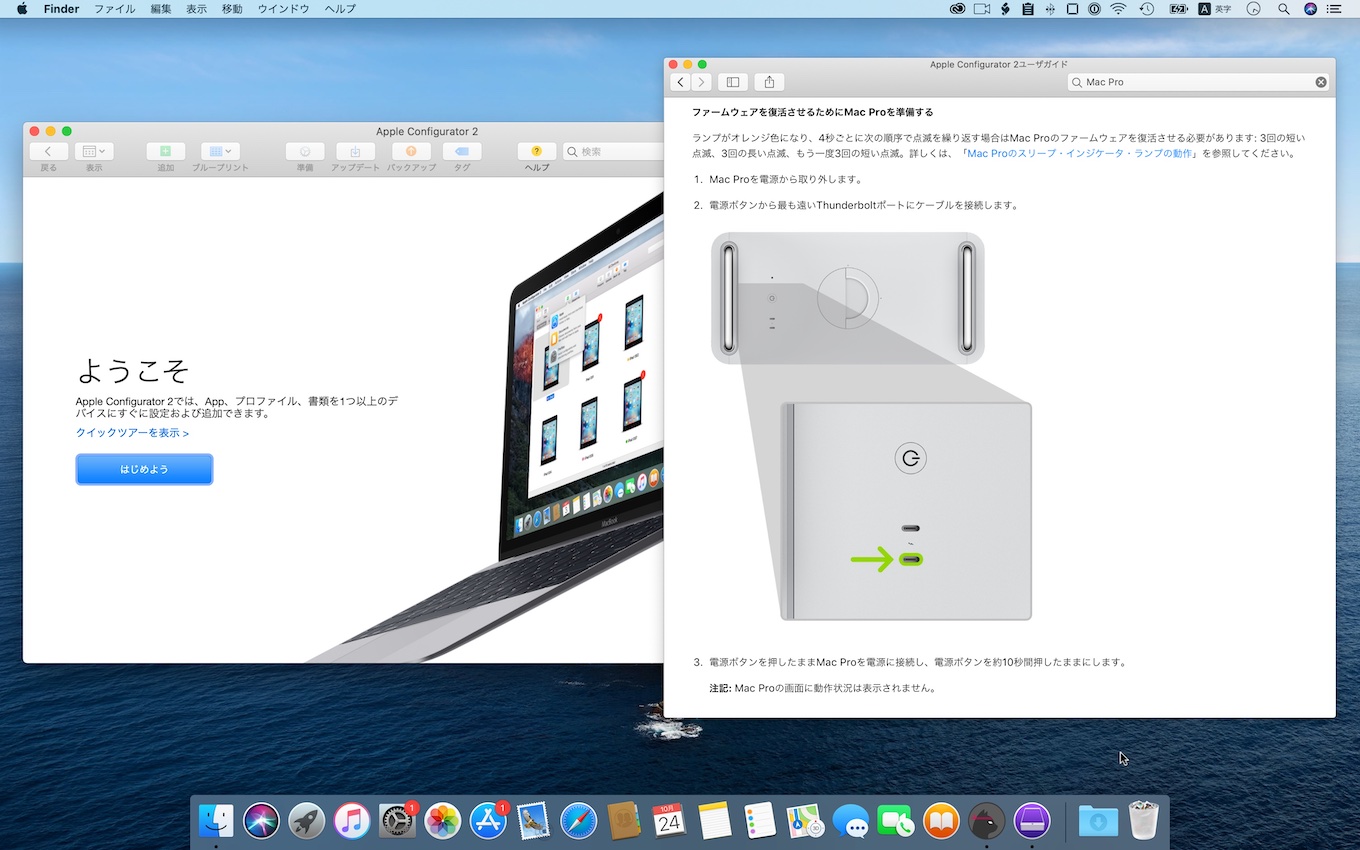
macOSのアップグレード中の停電など、非常にまれな状況でApple T2セキュリティチップ搭載のAppleコンピュータが反応しなくなった場合は、このチップ上のファームウェアを復活させる必要があります。このプロセスを実行するには、以下のものが必要です:
Apple Configurator 2より抜粋
Mac Pro (2019)の復元
Mac Pro (2019)はiMac Pro (2017)やMac mini (2018)同様、AppleのMac用SoC「Apple T2」を搭載したデスクトップMacとなっているため、macOSアップデート中にインシデントが発生し、ランプがオレンジ色になり、4秒ごとに「3回の短い点滅、3回の長い点滅、もう一度3回の短い点滅」の順序で点滅を繰り返す場合は以下の環境を用意し、
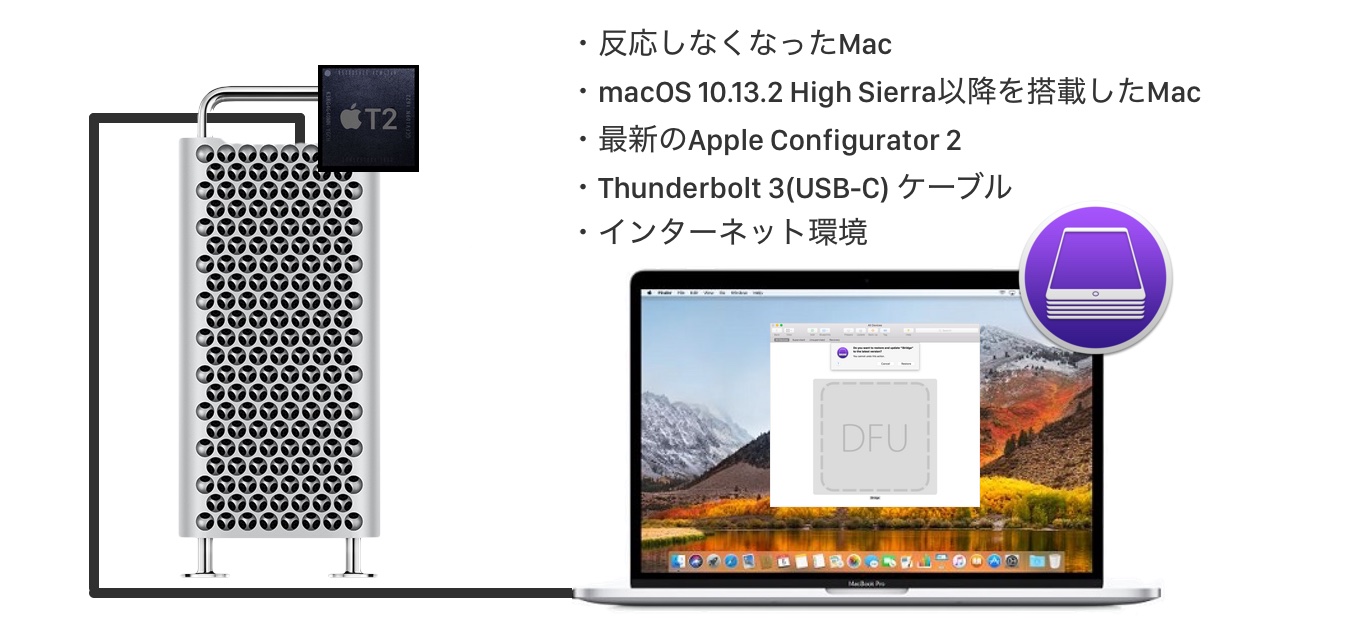
Mac Pro (2019)のファームウェア復活に必要なもの
- Apple Configurator 2.6以降が、macOS 10.13.2以降に対応していてインターネットに接続できるMacにインストールされていること
- サポートされているUSB-C USB-C充電ケーブル(Appleから販売されているケーブルなど。国や地域によっては販売されていません)
- サポートされているUSB-A USB-Cケーブル
Mac Pro (2019)のApple T2へのアクセスが可能なThunderbolt 3(USB-C)ポートはMac Pro (2019)上部の電源ボタンから一番離れたポートで、このポートにApple Configurator 2を搭載したMacを接続、Mac Pro (2019)の電源ボタンを押したたま電源を接続し、約10秒押したままにすることでDFUモードになり、Apple Configurator 2から復元できるそうなので、Mac Pro (2019)の購入を検討されている方はチェックしてみてください。

Mac ProでApple T2セキュリティチップのファームウェアを復活させるために使用するThunderboltポート
Mac Pro (2019)のDFUモード
- Mac Proを電源から取り外します。
- 電源ボタンから最も遠いThunderboltポートにケーブルを接続します。
- 電源ボタンを押したままMac Proを電源に接続し、電源ボタンを約10秒間押したままにします。
Apple T2セキュリティチップ上のファームウェアを復活させる
- Apple Configurator 2 のデバイスウインドウで、チップ上のファームウェアを復活させるMacを選択します。
- 「アクション」>「詳細」>「デバイスを復活」と選択してから、「復活」をクリックします。
- プロセスが完了するのを待ちます。このプロセスの間は、Appleのロゴが表示されたり消えたりします。
- プロセスが完了すると、Appleコンピュータが再起動します。
- 必要に応じてmacOS復元を使ってmacOSを再インストールします。
- Apple Configurator 2を終了し、アダプタとケーブルを取り外します。
- Apple Configurator 2 – Mac App Store
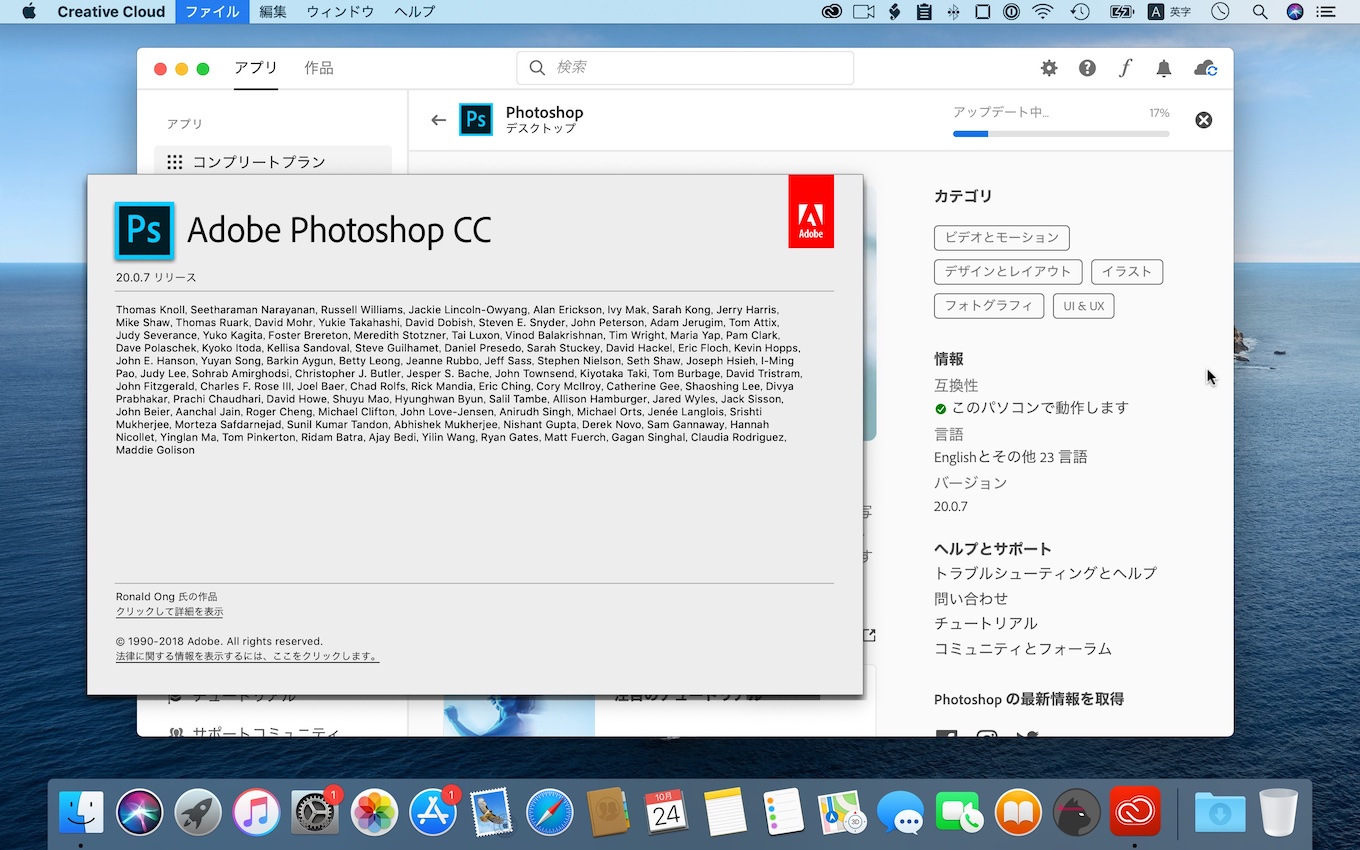

コメント
T2は面倒臭いだけで誰も得しない気がするんだが(MBPのリカバリに知人のMBP借りた)
T2と聞くとターミネータ2を思い浮かべるのは俺だけではないだろう
Macの魅力って単独でネットワークリカバリー出来る所だったのに、余計な懸念要素増やしてなんともお間抜けな仕様になったよな。
この仕様は恥ずかしくて非マカーには教えたくないw
さすがに予備機無い人間がストアに持ち込んだら復元させてやってるんだろうな?
じゃなきゃイカれてる。
もう3年くらい経つのにこの仕様続けてるってことは、法人や教育での売り上げ(の減少)には響いてないってことなんだよな?